オンライン(ブログ、ニュース記事など)、オフライン(電子ブック、一般文書など)にかかわらず、毎日の「コンピュータ」時間のかなりの部分が、何らかのデジタルテキストコンテンツの読み取りに費やされています。 しかし、適切な読み方(したがって理解)にはかなりの時間がかかるだけでなく、努力も必要です。 これは、音声合成ソフトウェア(一般的にTTSソフトウェアとして知られている)アプリケーションが、最も膨大なテキストコンテンツでさえそれを声に出して読むことによって非常に簡単に使えるようにするのに役立つところです。 それだけでなく、これらのプログラムは、(第二の)言語習得や、学習能力の異なる人々の支援など、他のさまざまな分野でも非常に役立ちます。
あなたが今までに推測したかもしれないように、それはこの記事が焦点を合わせているものです。 それではジャンプして、最高のテキスト読み上げ(TTS)ソフトウェアの9を見てみましょう。
1. NaturalReader
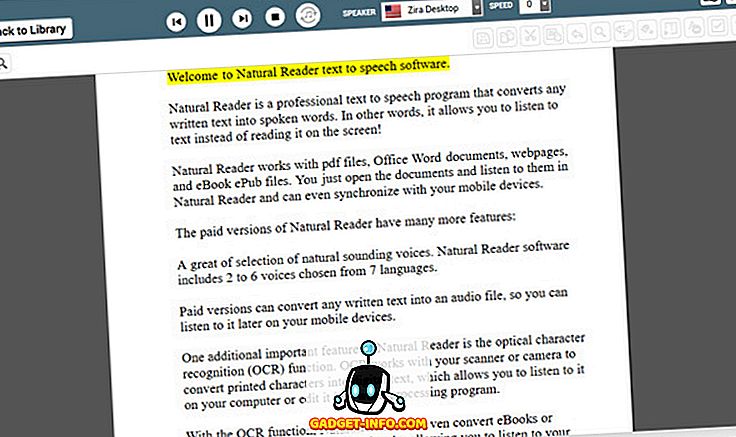
NaturalReaderは、さまざまな(テキスト)ファイルタイプをサポートしており、そこからテキストコンテンツを読み上げることができます。 また、Webページ上のテキストを読むこともできます。 ソースWebページのURLを入力するだけで、NaturalReaderがそこから取得します。 しかし、 さらに印象的なのは、内蔵のOCR機能のおかげで、画像やスキャンした文書からテキストを読み上げる機能です。 NaturalReaderには複数の自然な発音の音声が含まれており、さまざまな言語(ドイツ語、イタリア語、日本語など)で追加の音声を購入できます。 TTSソフトウェアとしてのNaturalReaderは、音声の速度とピッチの制御、MP3ファイルへの複数のドキュメントのバッチ変換など、その他多数の注目すべき機能を備えています。
プラットフォームの可用性: Windows 10、8、7 、Vista、およびXP。 Mac OS X 10.9以降
価格:有償版は$ 69.50から
ダウンロード
2.バラボルカ
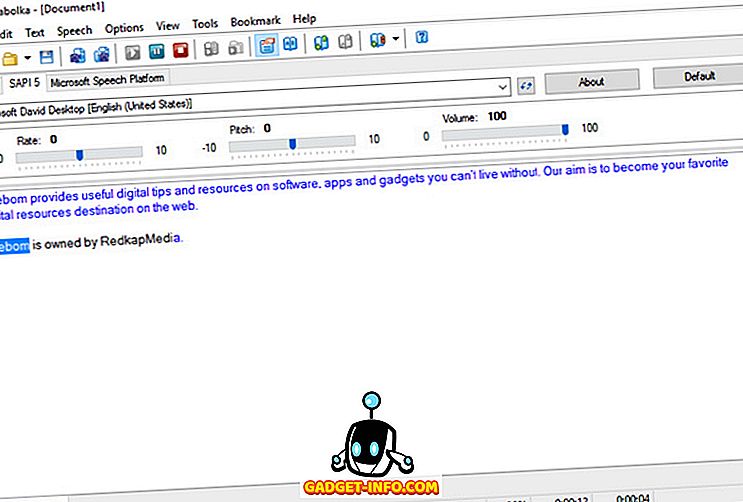
コンピュータでたくさんの読書をしている人、そしてそれもさまざまなファイルから読んでいる人にとっては、Balabolkaは必須です。 すぐにそれを際立たせるのは、DOCX、DJVU、PDF、EPUB、およびRTFがそれらのほんの一部であるという状態で、膨大な数のファイルタイプから声を出して読む能力です。 音声、ピッチ、音量などの標準の音声パラメータは、リアルタイムで調整できます。 Balabolkaはクリップボードにコピーされたテキストを直接声に出して読むことができます 、そしてさらに重要なことに、それは多数のツールが付属しています、そしてこれらはファイルの一括変換、オーディオファイルからのテキスト抽出、そしてもっとたくさんのことができます。 英語以外にも、フィンランド語、ギリシャ語、ルーマニア語、スペイン語など、多数の言語でサポートされています。
そして、私たちはそれがポータブルアプリケーションとしても利用可能であると言及しましたか?
プラットフォームの可用性: Windows 10、8、7 、Vista、およびXP
価格:無料
ダウンロード
3. TextAloud
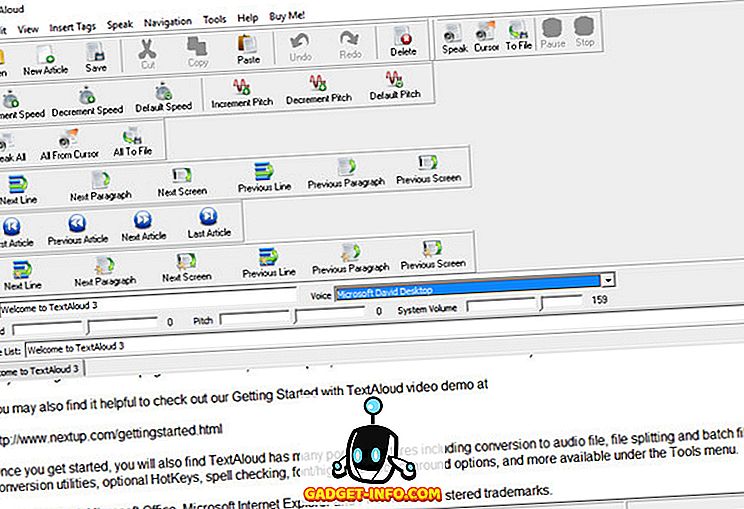
複数の点で、TextAloudはこのリストの他のTTSソフトウェアアプリケーションよりも際立っています。 Text to Speech(TTS)の優位性は別として、それには一種のテキストコンテンツアグリゲーターになる機能も含まれています。
TextAloudを使用すると、1つのテキスト部分を読むことも、それらをまとめて読みプレイリストを作成することもできます。 それは自動的にクリップボードからコピーされたテキストコンテンツをつかむことができます。 テキストを音声として保存する機能と同様に、複数フォーマットのサポートもあります。 アプリケーションは、自然な発音の声の大規模なコレクションが付属しており、そしてより多くがオンラインで購入することができます。 それ以外にも、TextAloudには、 カスタムオーディオタグ、セクションの挿入とスキップのプロンプト、ホットキー、スペルチェックなど、その他多数のオプションがあります。 まとめると、TextAloudはその堅牢なテキスト管理オプションで大きな得点を得ています。
プラットフォームの可用性: Windows 10、8、7 、Vista、およびXP
価格:有料版は$ 29.95、20日間の無料試用版があります
ダウンロード
4.冗長
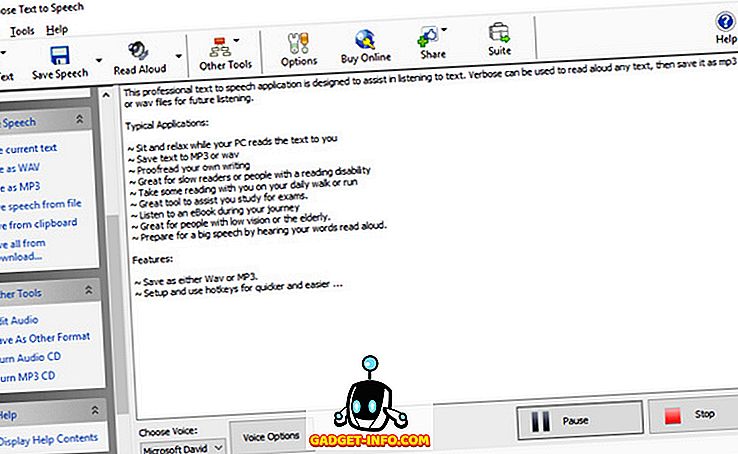
それはあらゆる種類の派手な機能であふれていないかもしれませんが、Verboseはそこで利用可能なより良いTTSソフトウェアの1つです。
非常に簡単なUIのおかげで、Verboseを使い始めるのは簡単なことではありません。 PDF、DOCX、RTF、TXT、HTMLなどのさまざまなファイル形式からテキストを読み上げることができます。 電子メールプログラム(Outlookなど)やWebサイトなど、ほぼどこからでもテキストを読み上げることができます 。 音声ピッチと速度制御機能は存在しますが、かなり制限されています。
しかし、すべての人が言ったように、VerboseはNaturalReaderのようなアプリケーションと比較するとかなり制限されています。 その後、登録されていないモードで使用されている場合、数秒ごとにソフトウェアを購入するように促す、耳障りな音声プロンプトがあります。
プラットフォームの可用性: Windows 10、8、7 、Vista、およびXP
価格:有料版は$ 60.00、14日間の無料トライアル利用可能
ダウンロード
5. SwiftTalker
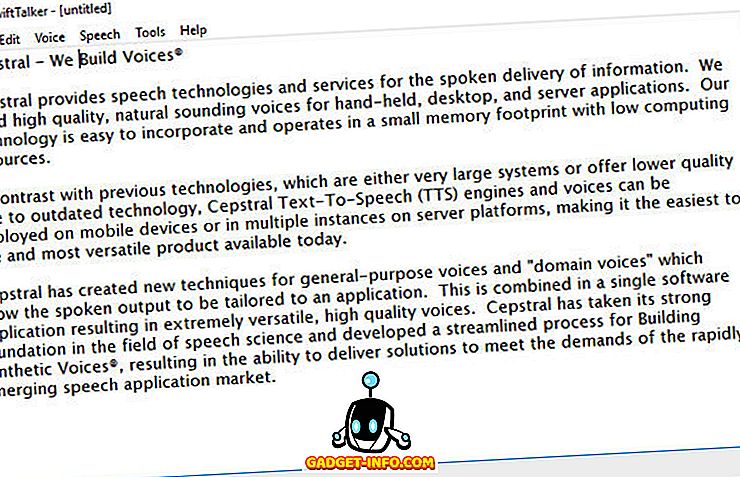
基本的に、SwiftTalkerは基本的なテキストエディタ(メモ帳によく似ています)で、新しく作成されたテキストドキュメント、または既存のテキストドキュメントを声に出して読み上げるのに使用できます。 アプリケーションは、テキストの選択したブロック、またはドキュメント全体を読み取ることができ、再生/一時停止などの一般的なオプションが付属しています。基本的な調整に加えて、ボイスに適用できるクールでファンキーなサウンドエフェクトもあります 。 それ以外に、テキストを音声として保存したり、ビットレートなどの出力設定をカスタマイズしたりすることもできます。 言語サポートには、アメリカ/イギリス英語、フランス語、ドイツ語、およびイタリア語が含まれます。
本質的には、SwiftTalkerはクロスプラットフォームであるという追加の利点があり、非常に優れています。 しかし、インストールサイズの多さや入力フォーマットのサポートの制限など、制限がないわけではありません。
プラットフォームの可用性: Windows 10、8、7 、Vista、およびXP。 Mac OS X 10.6-10.8。 Linux
価格:有料ボイスパックは$ 10.00から、無料トライアルあり
ダウンロード
6. eスピーク
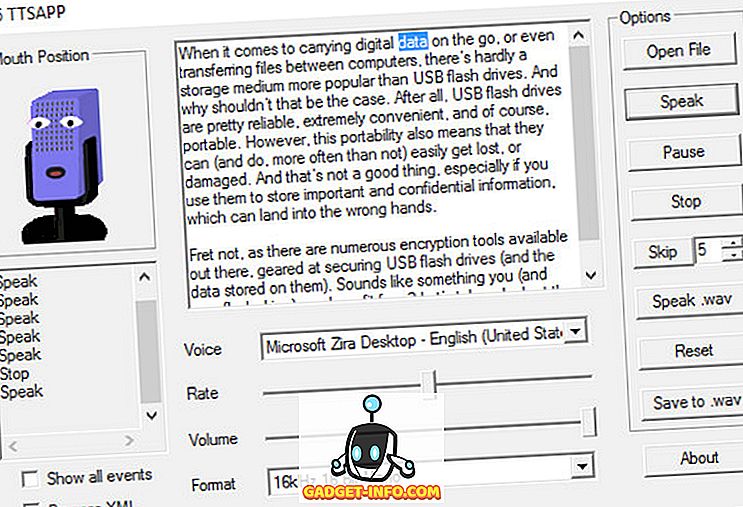
対応可能なソフトウェアアプリケーションは、必ずしも巨大である必要はなく、eSpeakはその好例です。 1 MB以下のサイズで測定すると、それはめったにないほどフェザー級の音声合成(TTS)ユーティリティですが、ロードされる機能の大部分ではありませんが、それが何であるかについてはかなりうまく機能します。
eSpeakは、TXTとXMLだけに制限されているため、音声形式のテキストを読むことができるファイルフォーマットのサポートはかなり限られています。 それは少数の選択可能な音声の選択が付属しており、あなたはピッチと音量を変更することができます。 それに加えて、一時停止、スキップ、リセットなど、すべての基本的な音声制御/読み取りオプションが含まれています。 軽量であるにもかかわらず、eSpeakは驚くほど驚くべきことに広東語、エストニア語、ラトビア語、ノルウェー語、スウェーデン語などの幅広い言語をサポートしています。 キーボードを使っている人にとっては、コマンドラインツールとして使うこともできます。
プラットフォームの可用性: Windows 10、8、7 、Vista、およびXP。 Mac OS X
価格:無料
ダウンロード
7. Zabaware TTSリーダー
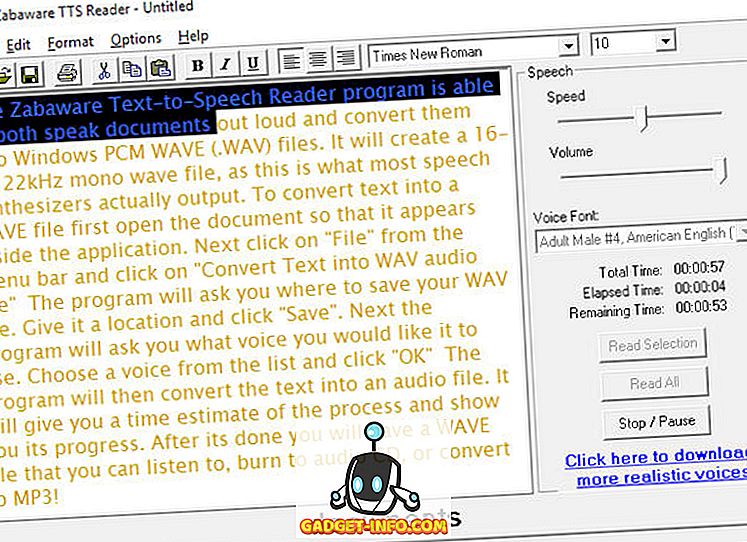
Zabaware TTS Readerのコア機能は、アプリケーション自体にコピー&ペーストされたテキストの音声コンテンツを読み上げることです。また、テキストファイルを入力として受け取ることもできます。 Zabaware TTS Readerにはかなりの数の音声が付属しています。オンラインで購入することもできます。 それ以外にも、クリップボードや電子メールやWebページを監視して読み取ることができます。 読まれたテキストはWAVファイルとして保存することができます。 Zabaware TTS Readerのユニークな機能は、ポップアップボックスなどの標準ウィンドウダイアログを自動的に読み取ることができることです 。 これはZabaware TTS Readerを一種のパーソナルアシスタントにしてくれます。 とはいえ、フォーマットのサポートはかなり限られています。
プラットフォームの可用性: Windows 10、8、7 、Vista、およびXP
価格:無料
ダウンロード
8. Adobe Acrobat Reader
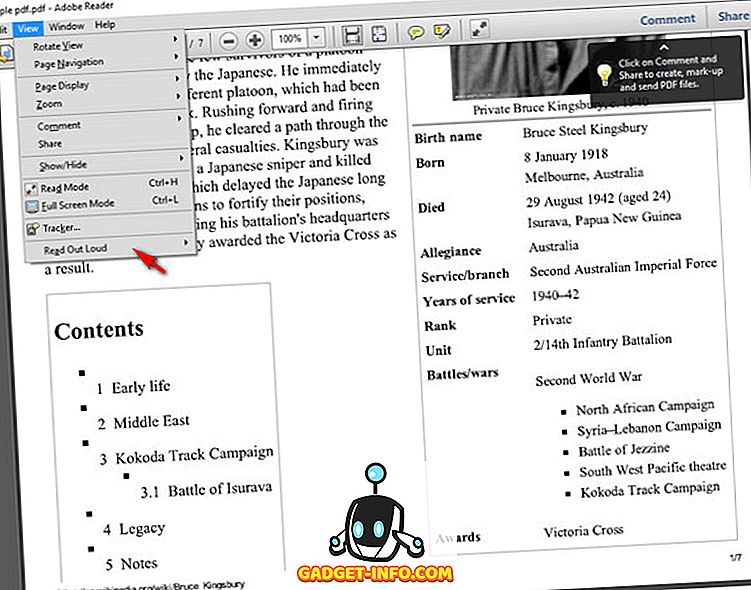
あなたはなぜAdobe Acrobat ReaderがTTSソフトウェアのリストに含まれているのか疑問に思うかもしれません。それはPDFリーダーなので、まったく異なる種類のソフトウェアアプリケーションです。 それは事実ですが、Adobe Acrobat Readerにも基本的な音声合成(TTS)の長所が組み込まれています。
あなたが必要としているのが時折PDFファイルの声を出して読むことを扱うことができる音声合成ソリューションにテキストであるならば、Adobe Acrobat Readerは完全に請求書に合います。 その「 大声で読む 」機能のおかげで、PDFファイルはページごとまたは全体として読むことができます。 読み上げたいPDFファイルを開いて、[ 表示]> [読み上げ]オプションを選択するだけです。 それだけです。
プラットフォームの可用性: Windows 10、8、7 、Vista、およびXP。 Mac OS X 10.5以降
価格:無料
ダウンロード
9. Mac OS Xのテキスト読み上げ機能
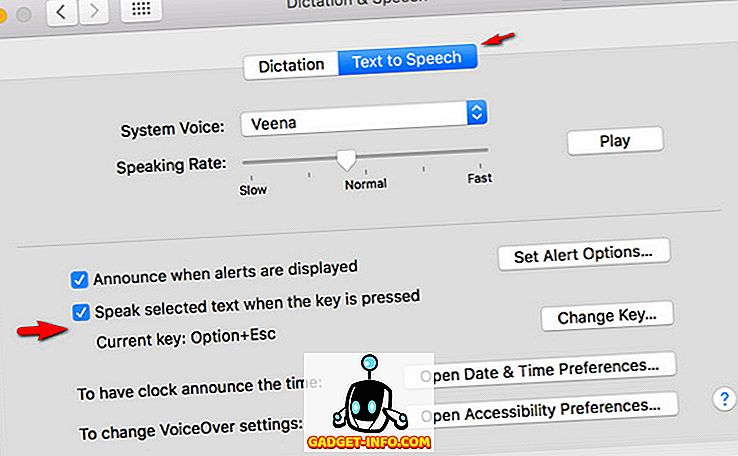
お使いのOSがMac OS Xで、必要なのは基本的なもので非常に堅実な音声合成(TTS)機能だけであれば、OSのネイティブの音声合成(Text to Speech)のようにサードパーティのソフトウェアアプリケーションに煩わされる必要すらありません。機能はあなたがカバーしています。
Mac OS Xでテキスト読み上げを有効にするのは簡単で、数分もかかりません。 これを行う方法は次のとおりです。
- [システム環境設定]> [口述と音声]に移動し、[ 音声合成 ]タブを選択します。
- キーが押されたときに選択したテキストを読み上げるオプションを有効にします。
それだけです! 他の(オプションの)設定も同様に利用可能であり、これらは追加の音声を(ダウンロード後に)選択し、話す速度を変えるなどのために使用することができる。 テキスト読み上げが設定されたら、テキストの塊を選択し、設定されたキーの組み合わせ(Option + Escape)を使用してテキストを読み上げることができます。 あなたはそれらの難しい言葉の発音を学ぶためにそれを使うことさえできます。 クールだよね?
注: Windowsを使用している場合は、組み込みのMicrosoft Narratorユーティリティを使用しても同様の機能を実現できます。 しかし、それはかなり不格好で、私たちのテストでは、ほとんどの場合うまくいきませんでした。
プラットフォームの可用性 :Mac OS X
価格:無料
読むのが少なく、もっと聴く!
音声合成(TTS)ソフトウェアは、デジタルテキストを消費することからほとんどすべての面倒を取り除き、全体をより速く、より便利にします。 そして上で見たように、利用可能な多くのそのような解決策があります。 音声合成の絶対的なベストをお探しですか? NaturalReader、Balabolka、またはTextAloudに移動します。 すべての鐘と笛が欲しくないし、スピーチ機能より基本的なテキストだけを好むでしょうか? eSpeakまたはVerboseを使用してください。 上記のすべてのことを試してみて、以下のコメントであなたのためにどれがあなたのために最善を尽くすかを嘆いてください。









